Ashampoo Snap 6.0.9

Ashampoo Snap - утилита для создания скриншотов (снимков экрана), содержащая графический редактор и позволяющая применять различные эффекты к полученным изображениям: добавлять текст, тени; также предусмотрено неограниченное количество отмены действий, изменение размера. Обладает оригинальным и удобным пользовательским интерфейсом. Вы можете отправить моментальные снимки непосредственно через электронную почту при использовании встроенного инструмента отправки). Графическое редактирование еще никогда не было таким легким!
Snap 6 предлагает несколько режимов захвата, чтобы покрыть все возможные ситуации. Кроме как для вызовов различных режимов с помощью опциональных горячих клавиш, клавиатура больше ни для чего не нужна, т.к. большинство режимов вызываются простым движением мыши и кликом для начала/окончания процесса захвата.
Захватывайте:
- Области определённого размера. Выберите окно любого приложения, в том числе окна с областью прокрутки, и заставьте Snap захватить его содержимое в изображение. Вы также можете захватывать весь Рабочий стол или меню приложений. В дополнение, Snap предлагает пресеты для основных размеров окон.
- Области свободного размера. Воспользуйтесь прямоугольной областью с изменяемым размером или нарисуйте собственную, чтобы захватить любое место Вашего экрана.
- Таймер. Некоторые сценарии требуют захват с определённым интервалом, например, при записи пошаговых процессов для учебных пособий. В этом режиме, Snap либо делает один скриншот по истечении определённого периода времени (от 10 до 30 секунд), либо несколько скриншотов через определённые промежутки времени от "Каждые 5 секунд" и до "Каждый час". Данный режим работает как с Рабочим столом, так и окнами приложений или свободными прямоугольными областями.
- Видео. Хотя Snap и предлагает захват через определённые промежутки времени, в некоторых случаях Вам может понадобиться частота кадров повыше, что возможно только с захватом видео. В Snap Вы можете изменять настройки аудио и видео кодеков, в том числе частоту кадров, формат, битрейт. Запись звука можно вести с любого доступного в Windows устройства записи. Кроме того, Snap позволяет добавлять эффекты курсора мыши, например вспышки при клике мышью, а также постобработку видео с такими эффектами как Сепия и автоматическое изменение размера. Запись может производиться на лету для быстрых машин или в дисковый кэш для медленных. Этот режим работает с Рабочим столом, конами приложений, свободными и определёнными прямоугольными областями, а также с любой доступной веб-камерой.
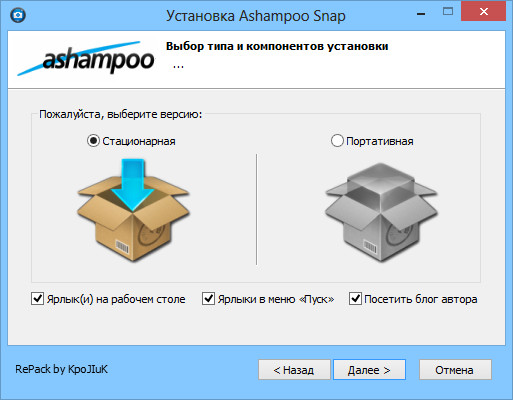
Редактируйте. После того, как Вы сделали скриншот(ы), самое время начать редактировать. Вам не потребуется дополнительные программы по обработке изображений - Snap уже обладает огромным набором встроенных функций для добавления комментариев, иллюстраций и обработки Ваших скриншотов, чтобы помочь Вам отразить Ваши мысли и идеи.
- Основные функции
- Навигация
- Прокрутка (панорамирование). Передвигайте холст или используйте кнопки, расположенные в нижнем правом углу для обзора и перемещения по Вашему скриншоту.
- Отмена / Повтор. С лёгкостью отменяйте/восстанавливайте любые сделанные изменения.
- Масштабирование. Уменьшайте/увеличивайте или восстанавливайте исходный масштаб.
- Обзор миниатюр. Получите быстрый доступ к Вашим предыдущим работам и просматривайте их с помощью встроенного удобного браузера миниатюр.
- Стилизация. Все функции поддерживают различные комбинации стилей и параметры выравнивания. Поддерживаются следующие атрибуты:
- Стили шрифта. Жирный, курсив, подчёркнутый, отражение + эффекты (одиночный/двойной/градиентный контур, свечение) + тень
- Выравнивание. Слева, по центру, справа
- Цвет Цвет контура и заливки
- Линия (стиль штриха). Стили: сплошная, тире, точки, точка-тире, тире-точка-точка. Толщина: 1-50. Углы (радиус скругления краёв): 0-200.
- Прозрачность. 0-255 через ползунок
- Рисование:
- Фигуры. Добавляйте линии, прямоугольники и эллипсы любого размера.
- Стрелки. Свяжите важные места с помощью стрелок и выберите из 4 различных стилей: По умолчанию, с двумя стрелками, увеличенная и современная.
- Штамп. Выбирайте из множества предопределённых иконок, в том числе стрелок, иголок и смайликов.
- Карандаш. Используйте карандаш, чтобы свободно рисовать на Ваших скриншотах.
- Ластик. Сделайте части Вашего изображения прозрачными и сотрите ненужные объекты.
- Выделение
- Маркер. Подсветите части текста или небольшие области. Работает точно так же, как и обычный маркер.
- Область подсветки. Добавьте прямоугольную подсветку и выведите информацию на передний план.
- Световое пятно. Поместите световое пятно на выбранную области и примените сферическую подсветку с симпатичным эффектом градиента.
- Заливка. Заливайте области одним цветом или градиентом.
- Размывающий карандаш. Выберите из трёх типов (Размытие, Сильное размытие, Пикселизация) и скройте Важную информацию или нежелательные детали.
- Мышь. Отображает курсор мыши в том месте, где он был в момент снятия скриншота и добавьте дополнительные эффекты свечения.
- Обработка
- Воспользуйтесь множеством эффектов, чтобы нанести финальные штрихи на Вашу работу и добавьте водяной знак, чтобы защитить Вашу интеллектуальную собственность.
- Основные операции
- Вращение, отражение, переворот. Вращайте по/против часовой стрелки или переворачивайте изображение горизонтально (отражение) и вертикально.
- Изменение размера. Измените размер Вашего изображения и его холста, чтобы добавить дополнительные комментарии и выберите или нескольких фильтров масштабирования.
- Слияние альфа канала. Не все приложения поддерживают канал прозрачности. Используйте эту функцию, чтобы Snap заменил информацию о прозрачности определённым цветом, и воспользуйтесь кодированием в 24 бита.
- Слияние слоёв. По умолчанию, добавленные объекты можно свободно редактировать. Используйте эту функцию, чтобы Snap встроил все объекты в Ваше изображение. Обратите внимание, чтобы после этого объекты больше нельзя будет изменять.
- Выделение. Snap позволяет Вам применять следующие эффекты только к выделенной области:
- Обрезка, размытие, резкость, выдавливание, увеличение
- Эффекты. К изображению можно применить один из следующих эффектов.
- Тень. Добавьте элегантный 3D эффект к Вашему изображению с помощью отбрасываемой тени.
- Рамка. Изменяйте внешний контур Вашего изображения, например так, чтобы оно выглядело как оборванная бумага. Доступны следующие фигуры: прямоугольник со скруглёнными углами, эллипс, эффект облака, эффект выпуклости, эффект распиленности, эффект разорванности, эффект зигзаг. Вы также можете изменить расположение эффекта, например, справа.
- Выцветание. Сделайте части Вашего изображения выцветшими и укажите используемое направление.
- Художественные эффекты. Рисунок карандашом, оттенки серого, сепия, инвертирование цветов, рентген, мягкий свет, яркие цвета, RGB2BGR, RGB2GRB, RGB2RBG, конвертировать в 1 бит (2 цвета), конвертировать в 4 бита (16 цветов), конвертировать в 8 бит (256 цветов), выдавливание, чернила, дерево, ретро1, ретро2, ретро3, ретро4, ретро5, ретро6, размытие, резкость, пикселизация, бесшовное изображение, портретная миниатюра, радиальное размытие, психоделика, передержка, рисунок маслом, увеличение объёма, размытие, набросок, определение краёв, рельеф 135°, рельеф 90°, рельеф 45°.
Публикуйте. Snap помогает Вам управлять Вашими файлами как во время, так и после обработки, а также экспортировать и распространять их.
- Управление файлами
- Выбирайте и удаляйте снимки прямо в Snap. Вы даже можете повторно открыть и отредактировать существующие изображения и PDF документы или открывать папку сохранения, и всё это одним кликом. Используйте встроенную функцию добавления даты и времени, чтобы каталогизировать Ваши изображения и применяйте водяные знаки из текста или изображения, чтобы защитить Вашу интеллектуальную собственность.
- Экспорт файлов. Кроме поддержки печати и экспорта обработанных изображений в буфер обмена Windows, Snap поддерживает также несколько дополнительных форматов.
- Форматы изображений. Сохраняйте Ваши изображения в любой из следующих форматов: BMP, JPG, PNG
- PDF. Создавайте PDF файлы и делитесь ими с другими прямо из Snap.
- Ashampoo Photo Commander Document v2. Используйте этот формат, чтобы сохранять все данные о добавленных объектах и настройках, и позднее вернитесь к Вашей работе.
- Распространение файлов
- Эл. почта. Нажмите кнопку эл. почты и Snap создаст шаблон для письма, а также приложит к нему текущий файл. Вам остаётся просто заполнить поля получателя и текста. Всё - можно двигаться дальше.
- Загрузка на Facebook. Используйте встроенную функцию загрузки на Facebook и поделитесь Вашими работами с Вашими друзьями на Facebook.
- Загрузка в сервис Ashampoo. В мгновение ока загрузите Вашу работу в Ashampoo Webspace и получите ссылку, чтобы поделиться её с друзьями. Просматривающие также могут скачивать или делиться изображением через эл. почту, Facebook, Twitter или Google+ прямо с сайта.
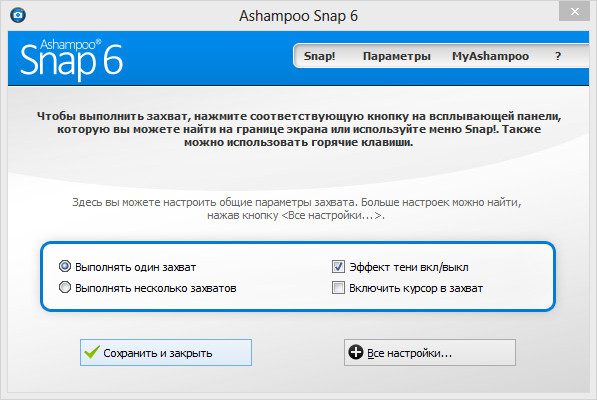
Новое в Snap 6:
- Производительность. Благодаря полной поддержки многоядерности и интеллектуальной балансировке загрузки, все изменения и эффекты в Snap появляются буквально на глазах.
- Продуктивность. Меньше кликов, больше результатов. Благодаря нашим новым подсказкам, большинство операций теперь легко доступны, что избавляет Вас от необходимости продираться сквозь каскады модальных окон.
- Применение в реальном времени и мгновенному просмотру. Теперь Вы можете видеть все изменения сразу, как только Вы их делаете. Не стесняйтесь пробовать различные настройки и представлять Вашу информацию стильно.
- Всегда на безопасной стороне - перенастройка с лёгкостью. После того, как Вы добавили аннотации и иллюстрации, применённые ранее эффекты, могут стать неуместными. С Snap 6 всё перенастраиваемо. Не нравится тень, которую Вы только что добавили? Просто перенастройте её под свои нужды.
- Палитра - выбирайте любой цвет. Большинство операций и эффектов позволяют Вам выбрать индивидуальные цвета. Тяжело добиться гармонии в цветовой палитре при ручном выборе цветов и поэтому Вы часто можете захотеть использовать одни и те же цвета в различных операциях. В Snap 6 появилась новая палитра цветов, которая работает в двух режимах - интегрированном и самостоятельном. В интегрированном режиме палитра позволяет Вам выбирать и повторно использовать любой из существующих на Вашем текущем изображении цветов. Самостоятельный режим идёт на шаг впереди и позволяет Вам выбрать любой из цветов на экране Вашего компьютера. Таким образом, Вы можете соблюсти баланс цветов не только в текущем редактируемом, но и с другими существующими изображениями. Вы даже можете экспортировать собранные цвета в цветовые профили, совместимые с Adobe Photoshop, или экспортировать их в PNG изображение в виде палитры для повторного использования.
- Панель захвата - менее назойлива, более функциональна. Новая панель захвата использует меньше места и по умолчанию расположена справа-вверху Вашего экрана. Это уменьшает возможность нежелательной активации и лишнего отвлечения от повседневных дел. Более того, панель теперь имеет кнопку для переключения между одно- и много-кадровым захватом, а также кнопку вызова пипетки выбора цветов.
- Захват видео. С Snap 6 Вы можете захватывать кадры с Вашей веб-камеры или применять эффект покадровой съёмки к записываемому видео, который очень полезен при съёмке учебных пособий.
- Загрузка в сеть одним кликом - Ваш центр цифровых изображений. Никаких аккаунтов или логинов. Один клик и изображение загружается в сеть прямо из Snap 6, а Вы получаете ссылку для отправки Вашим друзьям. Вы также можете скачивать или обмениваться изображениями через электронную почту, Facebook, Twitter или Google+ прямо с сайта со ссылкой.
- Совместимость.
- Полная поддержка 32-битных изображений с прозрачностью (RGBA). Snap 6 теперь полностью поддерживает 32-битные изображения с прозрачностью во всех местах - инструменты, такие как Ластик и Размывающий карандаш теперь могут работать с альфа каналом.
- Поддержка формата SNAPDOC v2 – просматривайте и редактируйте существующие документы. Если Вы сохраните Ваши документы в файлах SNAPDOC , Вы всегда сможете вернуться к ним позднее и сделать изменения в настройках тени и рамки или изменить аннотации и иллюстрации.
- Улучшенная поддержка PDF. Snap 6 использует новую подсистему работы с PDF для загрузки и сохранения PDF документов, которая работает даже в Windows Server.
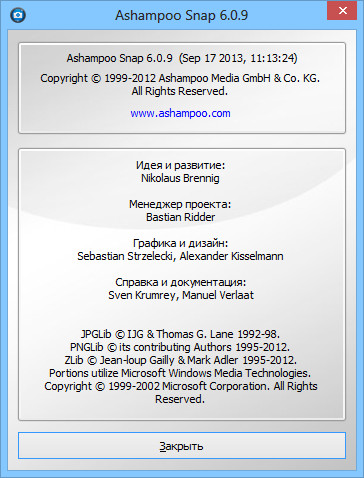
Особенности версии:
- Тип: установка, распаковка portable [от Punsh]
- Языки: русский, английский
- Лечение: проведено [patch-XenoCoder]
- Вырезано: update-модуль, справки
- Дополнительно: подхват настроек из Settings.reg
Ключи командной строки:
- Тихая установка: /S /I
- Распаковка portable: /S /P
- Выбор места установки: /D=ПУТЬ
- Ключ /D=ПУТЬ следует указывать самым последним<
Например: Ashampoo.Snap.v6.0.9.exe /S /I /D=C:\MyProgram
ОС: Windows XP, Windows Vista, Windows 7, Windows 8
Скачать программу Ashampoo Snap 6.0.9 (13,67 МБ):
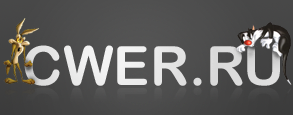

Великолепная прога
Очень мощная программа в своём роде. Предоставляет много опций как для снимков, так и для их редактирования. Конечно же есть и попроще, как winsnap, но всё зависит от целей. В крайнем случае, тому кто не знаком, можно поиграть с портативкой (благо здесь всё в одном) и решить, стоит ли переходить на неё.
Благодарю за обновление, кролик!
What's new in Ashampoo Snap 6.0.9:
September 27th, 2013
Bugs Fixed:
· Rotating objects mouse cursor.
· Drawing tools/objects at the edges of a capture.
· TrayMenu disappear before capture desktop.
· Buttonbar-Alignment on MultiMonitor-Systems.
Спасибо! Просьба сделать ВИДЕО МАСТЕР 3.15, буду очень благодарен.
Функционал хороший, но не очень удобный,если честно и нет для меня одного из главного: возможность выбора загрузки web-сервиса.Я как и многие из вас перепробывал немало программ такого рода и оставновил свой выбор на "Kiss, так что если кто-то ещё ищет, обязательно посмотрите!
Спасибо!
Спасибо!
При установке ругается Avast!Free 8 и удалил файл .exe в карантин. Пришлось отключать антивирусник.
Спасибо! Отличная программа и работа.
Много перепробовал,но по функционалу,скорости,редоктированию самая приятная на глаз программа.К сожалению единственная путёвая от шампуня.
В корне не согласен, что это единственная стоящая программа от Ашампо! Пользуюсь многими: Ashampoo Burning Studio 12, Ashampoo MP3 Cover Finder, Ashampoo Photo Optimizer 5, Ashampoo Slideshow Studio HD 2, Ashampoo Music Studio и все они мне нравятся!!! В том числе и эта Ashampoo Snap!!!
Тоже ими пользуюсь и плюсую согласен с Вами!
А как же Fasttone Capture.тоже стоящая прога.
много перепробовал программ для снятия скринов - но остановился на этой. Считаю ее все таки самой лучшей и удобной. Функционал проги на высоте - особенно редактирование и эффекты. Кролику отдельное спасибо за его работу!
